Геометрія розмірного ескізу
Дізнайтеся, як додати розміри до геометрії в активному ескізі у Fusion 360.
Дизайн > Ескіз > Створити > Розмір ескізу ![]()
Створіть розмір
- У робочому середовищі «Дизайн» створіть новий ескіз або відредагуйте наявний ескіз, щоб увійти в середовище «Ескіз» .
- На панелі інструментів на контекстній вкладці «Ескіз» виберіть «Створити» > «Розмір ескізу» .
- Виберіть геометрію ескізу:
- Окремі лінії, паралельні лінії або дві точки створюють лінійні розміри.
- Непаралельні лінії створюють кутові розміри.
- Кола створюють розміри діаметра.
- Дуги створюють радіусні розміри.
- Визначте значення розмірності:
- Введіть конкретне значення.
- Клацніть наявний розмір, щоб посилатися на нього як на параметр.
- Введіть математичний вираз, який містить значення, параметри або поєднання обох.
- Натисніть Enter , щоб прийняти значення або вираз.
- Перемістіть вказівник миші від геометрії, а потім клацніть, щоб розмістити розмір.
- Додатково: повторіть кроки 2-3, щоб створити інший вимір.
- Натисніть Esc або запустіть іншу команду.
Розміри відображаються на полотні. Будь-яка геометрія ескізу, яка обмежена розміром, відображається чорним кольором.
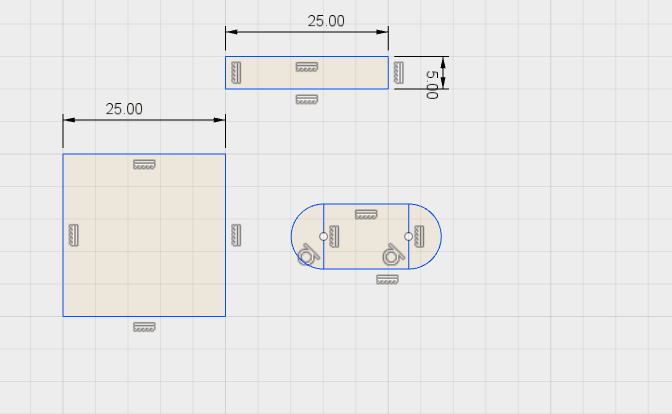
Редагувати розмір
- Двічі клацніть розмір.
- Введіть нове значення або вираз для розміру.
Перетворення провідного розміру в керований розмір
- Клацніть правою кнопкою миші розмір, який потрібно перетворити.
- Виберіть Перемкнути Керований .
Розмір перетворюється на керований розмір. Якщо вираз посилається лише на розміри руху , воно перетворюється на статичне значення, і його не можна відновити, перемикаючи розмір назад на рух .
Перетворення керованого розміру на провідний розмір
- Клацніть правою кнопкою миші розмір, який потрібно перетворити.
- Виберіть Перемкнути водіння .
Розмір перетворюється на провідний розмір.
Посилання на керований вимір в іншому вимірі
- У активному ескізі додайте новий розмір або двічі клацніть, щоб змінити значення існуючого розміру.
- Зверніться до керованого розміру:
- Клацніть керований розмір, щоб безпосередньо посилатися на нього.
- Введіть вираз, який містить назву параметра керованого розміру.
- Натисніть Enter , щоб завершити значення.
Обчислене значення для розміру оновлюється, щоб відобразити значення або вираз, які посилаються на Керований розмір.
Примітка. Ви не можете посилатися на керовані розміри в дотичних або зсувних розмірах. Якщо розмір «Дотична» або «Зсув» має значення Driven , ви не можете посилатися на нього в інших розмірах.
Поради
- Перш ніж розмістити розмір на полотні, клацніть правою кнопкою миші, щоб отримати доступ до контекстних параметрів для нього. приклади:
- Радіус або Діаметр
- За кермом або за кермом
- Виберіть центр кола/дуги або виберіть дотичну кола/дуги
- Ви не можете перетворити розмір на керований розмір, якщо на нього посилається поза його ескізом.
- У діалоговому вікні «Параметри» ви також можете посилатися на ім’я параметра керованого розміру в тому самому ескізі.
Орігінал сторінки: Create dimensions